2019年08月01日更新
Firefox Quantumが重い時の対処法を解説
Firefox QuantumはGoogle Chromeに匹敵する処理速度と言われています。そんなFirefox Quantumを利用していると重い動作になる場合やフリーズしたりすることがあります。今回は、動作が重い時の対処法を解説します。

目次
- 1Firefox Quantumが重い場合の原因
- 2Firefox Quantumが重い場合の対処法
- ・【Firefox Quantumが重い】Speedyfoxの導入
- ・【Firefox Quantumが重い】基本設定の変更
- ・【Firefox Quantumが重い】「トラッキング保護」の設定変更
- ・【Firefox Quantumが重い】「クラッシュリカバリー機能」を調整
- ・【Firefox Quantumが重い】「プロキシを使用しない」に変更
- ・【Firefox Quantumが重い】ネットワーク・メモリの設定
- ・【Firefox Quantumが重い】アドオンの削除・追加
- ・【Firefox Quantumが重い】普段から履歴削除
- ・【Firefox Quantumが重い】http2の設定
- 3【Firefox Quantumが重い】アクセシビリティーサービスの設定を変える
- ・アクセシビリティーサービスとは
- ・アクセシビリティーサービスを無効化する方法
- 4Firefoxが重い場合の対処法
- ・Firefoxの再起動
- ・Firefoxで特定のサイトが重い時の対処法
- ・原因になっているアドオンを無効にする
- ・Firefoxの設定をリセットする
Firefox Quantumが重い場合の原因
2017年11月末にFirefoxがアップデートされバージョンがFirefox Quantumとなりました。
Google Chromeに匹敵する処理速度と言われているFirefox Quantum(バージョン57)ですが、アップデートしたら劇的に重くなってしまったという人も多数存在します。
そんなFirefox Quantumが重くフリーズしたりする原因は
・アクセシビリティサービスがONになっている。
・プロキシを使用している。
・アドオンを多数インストールしている。
・キャッシュの量が多い。
など様々な原因が考えられます。
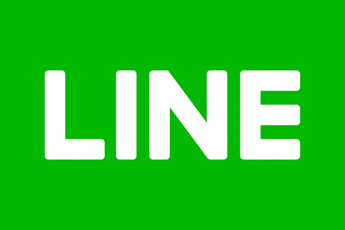 PC(パソコン)版/iPad版LINEでログインできない原因・対処法
PC(パソコン)版/iPad版LINEでログインできない原因・対処法Firefox Quantumが重い場合の対処法
Firefox Quantum(バージョン57)を利用しているのに
・一文字打つのに数秒かかる
・タブを教えても数十秒しないと切り替わらない
・画面スクロールの速度が遅い
・画面がフリーズする
などFirefox Quantumの動作が重たい原因の対処法を説明します。
【Firefox Quantumが重い】Speedyfoxの導入
Firefox Quantum(バージョン57)の動作が重たい(フリーズするなど)場合は、ブラウザの高速化を手助けしてくれるソフト『Speedyfox』を利用するとFirefox Quantumを高速化することができます。
『Speedyfox』ではブラウザ(Firefox)のブックマーク、パスワード、履歴、設定、等々のユーザー情報が保存されている『プロファイル』のデータベースを最適化しブラウザ(Firefox)の起動や動作を高速化してくれます。
対応ブラウザ一覧
・Firefox
・Waterfox
・Google Chrome
・Opera
・Pale Moon
・Chromium
・Thunderbird
・Skype
・Vivaldi
Speedyfoxの使い方
Speedyfoxを公式サイトからインストールしてください。
それぞれが利用しているOSにあったバージョンをダウンロードします。高速化したいブラウザ(Firefox Quantum)のチェックボックスにチェックを入れます
画面右上の『Optimize!』を選択します。
ウィンドウ内で処理が行われ『Completed』と表示されたら処理が完了します。
【Firefox Quantumが重い】基本設定の変更
Firefox Quantumの動作が重い(フリーズするなど)場合はブラウザの基本設定を変更することで解決できる可能性があります。
最初に、Firefoxを起動し『オプション』→『一般』→『ブラウズ』→『スムーズスクロール機能を使用する』の項目のチェックを外します。
次に、『オプション』→『プライバシーとセキュリティ』→『FireFoxのデータ収集と利用について』の項目にて協力したくない場合はチェックを外します。
次に、『オプション』→『プライバシーとセキュリティ』→『許可設定』→『アクセシビリティサービスによるブラウザーへのアクセスを止める』の項目にチェックをいれます。
【Firefox Quantumが重い】「トラッキング保護」の設定変更
Firefox Quantumを起動して『オプション』→『プライバシーとセキュリティ』→『トラッキング防止』を選択し表示されているいずれかのチェックボックスにチェックを入れます。
【Firefox Quantumが重い】「クラッシュリカバリー機能」を調整
・クラッシュリカバリー機能とは
Firefox Quantum(バージョン57)がクラッシュをしても次に起動する際にクラッシュする以前の状態を再現するため、現在開いているタブを定期的に保存する機能。
初期状態の保存間隔は10秒に設定されています。そのため頻繁に保存を行うことになるため動作が重くなる原因となる可能性があります。
対策方法
・Firefoxで同時に開くタブの数を減らす。
・保存間隔を長くする。
・クラッシュリカバリー機能を利用しない。
などが挙げられます。
【Firefox Quantumが重い】「プロキシを使用しない」に変更
Firefoxのプロキシの利用が動作が重くなる(フリーズするなど)原因となっている可能性があるためプロキシを利用しないことをお勧めします。
『ツール』→『オプション』→『ネットワーク』タブ→『接続設定』を選択します。
『インターネット接続』から『プロキシを使用しない』のチェックボックスにチェックを入れます。
【Firefox Quantumが重い】ネットワーク・メモリの設定
1.Firefox Quantum(バージョン57)のアドレスバーに『about:config』と入力します。
2.『細心の注意を払って使用する』を選択します。
3.開いたページで『browser.cache』を検索します。
4.browser.cache.disk.enableをfalseにします。
5.browser.cache.memory.enableをtrueにします。
6.browser.cache.memory.capacityを追加する
何も選択していない状態で右クリックします。
『新規作成』→『整数値』を選択します。
ウィンドウが表示されるためその中に『browser.cache.memory.capacity』と入力します。
その後、ウィンドウが表示されるためその中に『-1』を入力します。
『-1』にするとメインメモリーの使用状況に応じてFirefoxのキャッシュ保存サイズを自動的に最適化するようになります。
【Firefox Quantumが重い】アドオンの削除・追加
Firefox Quantum(バージョン57)のアドオンを多量に使用していると動作が重くなる原因となる可能性があります。
ここでは、アドオン削除・追加の方法を説明します。
・アドオンの削除
1.Firefoxを開きメニューボタンをクリックしてアドオンを選択すると、アドオンマネージャーのタブが開きます。
2.アドオンマネージャータブで、拡張機能(アドオン)やテーマパネルを選択します。
3.削除したいアドオンを選択します。
4.削除ボタンをクリックします。
5.今すぐ再起動をクリックします。
アドオンの追加方法
1.Firefoxを開きメニューボタンをクリックしてアドオンを選択します。するとアドオンマネージャーのタブが開きます。
2.アドオンマネージャーのタブでアドオン入手パネルを選択します。
3.注目のアドオンをインストールするには、灰色のトグルボタンをクリックして緑色にします。
注目のアドオン一覧の下側にはアドオンをもっと見るボタンがあります。それを選択するとFirefoxの特定のアドオンを検索できるページが表示されます。
【Firefox Quantumが重い】普段から履歴削除
CTRL+SHIFT+DELを同時に押すと履歴を削除するウィンドウを簡単に出せます。
また、そのままENTERを押すとウィンドウが削除されます。
【Firefox Quantumが重い】http2の設定
1.Firefox Quantumブラウザに『about:config』を入力します。
2.表示されたページで『network.http.spdy.enabled.http2』を入力します。
3.表示された値が『True』になっている場合は『False』に変更します。
4.Firefox Quantumを再起動します。
 Gmailで複数のアカウントを作成/管理する方法
Gmailで複数のアカウントを作成/管理する方法【Firefox Quantumが重い】アクセシビリティーサービスの設定を変える
Firefox Quantumが重くなる原因に『アクセシビリティーサービス』があります。Firefox Quantumのデフォルト設定では『有効』になっています。
アクセシビリティーサービスとは
Firefox QuantumのアクセスシビリティーサービスとはFirefox Quantumのパフォーマンスを低下させることがあり、Firefox Quantumの安定性に影響する可能性があります。
アクセシビリティーサービスを無効化する方法
Firefoxのメニューから『オプション』を選択します。
『プライバシーとセキュリティ』を選択します。
『アクセシビリティーサービスによるブラウザーへのアクセスを止める』のチェックボックスにチェックをいれます。
Firefoxの再起動を行います。
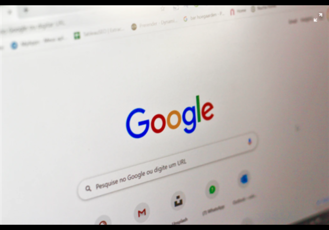 Googleフォトからパソコンに写真/動画をダウンロード/保存する方法!
Googleフォトからパソコンに写真/動画をダウンロード/保存する方法!Firefoxが重い場合の対処法
Firefoxが重い(フリーズするなど)の対処法を説明します。
Firefoxの再起動
Firefoxを再起動することでFirefoxが重い(フリーズするなど)問題の対処できる可能性があります。
Firefoxで特定のサイトが重い時の対処法
Firefoxで特定のサイトたけ閲覧速度が遅い場合の対処法を説明します。
・一時的な対処法
問題があるサイトのURLが表示されているアドレスバー上でenterキーを押す方法。
・高度な設定による対処法
アドレスバーに『about:config』を入力して表示されたページで設定を変更する方法。
一時データ・履歴・cookieを消去
Firefoxで一時データを消去するには、ブラウザー画面右上のメニューボタンから『履歴』を選択して『最近の履歴を消去』を選択します。
履歴消去ウィンドウが表示されたら消去する履歴の期間を選択します。『すべての履歴』を選択します。消去する項目からダウンロード履歴、Cookie、キャッシュがチェックされているのを確認して『今すぐ消去』を選択します。
原因になっているアドオンを無効にする
1.Firefoxを開きメニューボタンをクリックしてアドオンを選択するとアドオンマネージャータブが開きます。
2.アドオンマネージャーのタブで拡張機能またはテーマパネルを選択します。
3.無効にするアドオンを選択して無効化ボタンをクリックします。
4.今すぐ再起動を選択します。
Firefoxの設定をリセットする
Firefoxの更新ページを開き『Firefoxをリフレッシュ』をクリックします。
その後、引き継いだデータがインポートされます。これでリフレッシュが完了します。
























